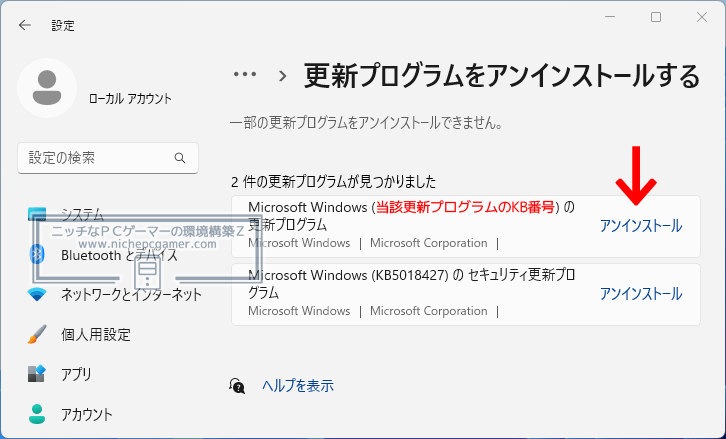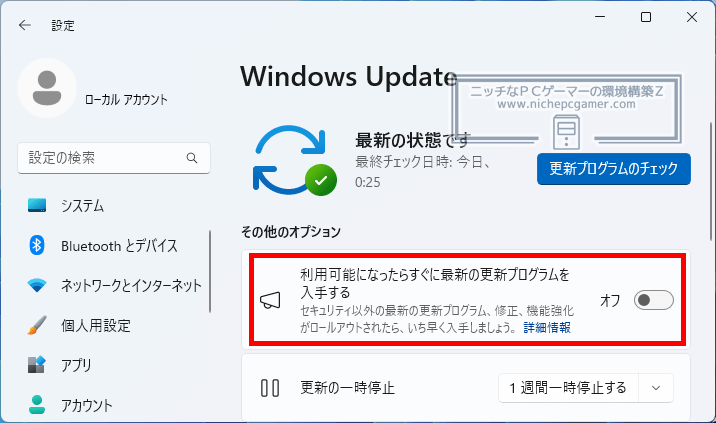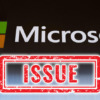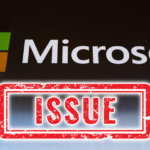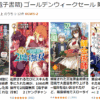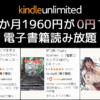Windows11のタスクバーが表示されない・正常に機能しない不具合。KB5039302に起因 [Update 1: 修正]

Microsoftは、Windows11にてタスクバーが正常に機能しなくなる不具合が発生していることを発表しました。
| 更新履歴 [記事初公開日: 2024/6/29] ① 記事下部に修正情報を加筆。 [2024/7/10] [New] |
不具合概要
2024年6月26日にWindows11のWindows Updateに配信されたプレビューリリースKB5039302をインストールすると、タスクバーが正常に機能しなくなる恐れがあります。この不具合は、以下のいずれかの条件を満たすと発生する場合があります
- 『コントロール パネル』 → 『プログラム』(アイコン表示の場合は『プログラムと機能』) → 『Windows の機能の有効化または無効化』で『メディア機能』を無効(オフ)にしている
- Windows Nエディションを使用している
この不具合が発生すると、タスクバーが表示されなかったり、操作できなくなったりします。ファイルエクスプローラーやデスクトップ、『設定』やその他アプリケーションは引き続き動作します。
現在、Microsoftは本不具合の解決に取り組んでおり、今後のアップデートで修正を予定しています。
対処方法・回避策
『メディア機能』を無効にしている場合は有効にしてください。またはKB5039302をアンインストールをお試しください。KB5039302に新たなセキュリティアップデートは含まれていなため、アンインストールしてもセキュリティ上の問題ありません。
もし、タスクバーが正常に動作せず、『コントロール パネル』や『設定』を開くことが困難な場合は、[Windows] + [R]キーを押して『ファイル名を指定して実行』を開いてください。『control』と入力してエンターを押せば『コントロール パネル』が、『ms-settings:about』と入力してエンターを押せば『設定』が開きます。
▼更新プログラムのアンインストール方法 |
注意点としては、2024年7月10日の月例WindowsUpdate (セキュリティアップデート)にはKB5039302の内容が含まれる(累積される)ため、それまでにMicrosoftが修正していなければ再びこの不具合が発生するかもしれません。
そのため、万が一に備えて『メディア機能』を有効にしておいた方が良いかもしれません。
Update 1: 修正 [2024/7/10] [New]
この不具合は2024年7月10日にWindowsUpdateに配信されたセキュリティ更新プログラムKB5040442にて修正されました。KB5040442(以降)をインストールすることで本不具合は発生しなくなります。